Merhaba,
Windows’ta masaüstünden Bilgisayar simgesi açıldığında disk bölümleri (C:, D: gibi) görüntüleniyor.
Benzer şekilde Pardus’ta dosya yöneticisinde veya masaüstünde disk bölümleri görüntülenebilir mi?
Teşekkürler,
Dosya yöneticisinde sol tarafta Aygıtlar bölümünde ve yine Sol taraftaki Diğer konumlardan görebilirsiniz.
Ayarlar - Masaüstü - Simgeler - Öntanımlı Simge Setinnde bulunan Çıkarılabilir Aygıtlar işaretlendiğinde Masaüstünde görebilirsiniz. Windowsda C,D şeklinde görünen diskleriniz linux sistemlerde sda1,sda2,sdb1 … gibi gözükür.
Örnek olarak Dell Sayfasını inceleyebilirsiniz
veya Çağatay Cebi’ye bakabilirsiniz
veya Wikipedia’dan da bakabilirsiniz
Teşekkürler
Merhaba, cevap için teşekkürler.
Ancak çıkarılabilir aygıt/disklerle ilgili değil sorum. Bir USB bellek veya harici disk tarzı bir şey takıldığında sol tarafta ve masaüstüne gözüküyor
Ancak bilgisayarda takılı tek fiziksel harddisk var ve ben bunu kurulum yaparken bölümlere ayırdım.
(Home dizinini ayrı bir bölüme (sda4) sistem dosyalarını ayrı bölüme (sda2) kurulacak şekilde ayarladım)
fdisk -l çıktısı:

Ancak Dosya Yöneticisinde (Thunar) sol tarafta Aygıtlar bölümünde Dosya Sistemi adıyla tek bir disk gözüküyor. Bölümler gözükmüyor.
Thunar görüntüsü:
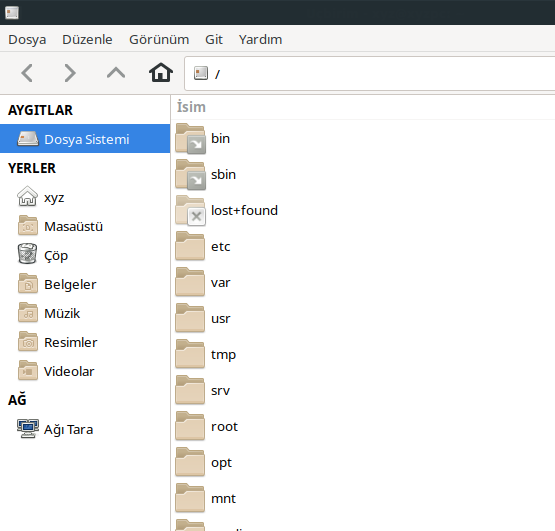
Bu bölümleri Thunar’da ayrı ayrı nasıl görebilirim?
Diskler uygulamasından diskinizi seçin ve sağ taraftaki bölümlerden istediğinizi tıklayın Çark butonuna basın Bağlanma seçeneklerini seçin ve ayarları değiştirin.
Aradığım cevap bu, teşekkürler.
(Diskler uygulaması - bölüm seç - çark butonu - bağlanma seçeneklerini düzenle - kullanıcı arayüzünde göster seçeneğini işaretleyince, bölümler Thunar Aygıtlar kısmında ayrı ayrı gözüktü.)
Ben bir dosya yöneticisinde Ctrl-D yaparak panel’e yani dosya yöneticisindeki panel’e örnek Public’i ekliyorum
Teşekkürler
Bu konu son cevaptan 10 gün sonra otomatik olarak kapatıldı. Yeni cevap girilmesine izin verilmiyor.